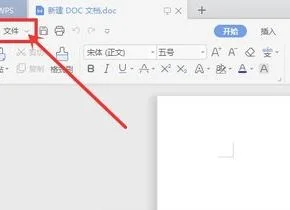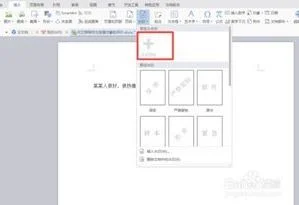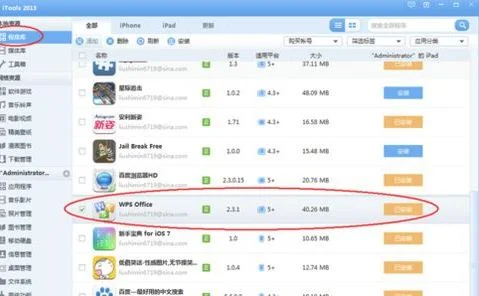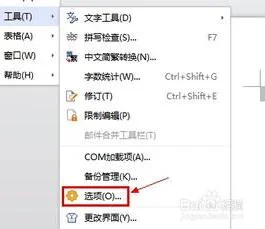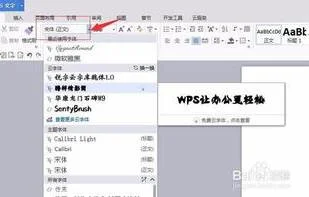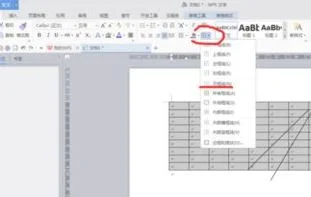1.在WPS中如何更新生成好了的目录
1、首先,在电脑上打开WPS文档,在上面工具栏中点击视图,再选择点击大纲视图。
2、然后,在大纲视图界面可以看到整个文档的内容,在这里开始更新目录,如果生成好的目录中是“章”的就选1级,“章”下面的选2级,以此类推。
3、接着,把其他文字内容都选择成正文文本,然后点击关闭大纲视图。
4、如图所示,点击更新目录。
5、在wps文档中弹出来的小窗口里点击选择更新整个目录,然后点击确定即可。
2.WPS如何插入或者更新目录
1、首先,打开我们事先创建的.doc文件先将我们的设置标题进行分级,一般情况下分为三级
2、选择“引用”->;“目录”选项,显示我们目录的类型,大家可自行选择
3、这样我们的目录就生成了,字体什么的大家可后期修改
4、然后将目录再次全部选中,选择“引用”->;“更新目录”
5、点击后,跳出如下窗体,根据自己的需要设置类型,经过更新后的目录可不改变原来的格式,加入自己新增的目录。
3.wps怎样在原来的目录再添加新的目录
1、电脑打开WPS,这是已经做好的目录。
2、把要新添加的目录,找到位置输入,然后设置好标题级数。
3、设置好之后,点击更新目录。
4、点击更新目录后,选择更新整个目录,然后点击确定。
5、确定更新整个目录后,新目录就添加好了。
4.word、wps引用目录在生成之后怎么新增加一条目录
1、先打开一个WPS文档,进入文档主页。
2、点一下菜单栏的“视图”,进入“视图”菜单之后,点一下“导航窗格”。
3、导航窗格的下拉列表里面,有“靠左”、“靠右”和隐藏三个方式,选择”靠左“。
4、到需要添加成目录的位置,先选中一下该文字,点一下鼠标右键。
5、在弹出菜单中点一下“设置目录级别”,有1级、2级、3级目录,插入失败时再设置“新增节”,即可插入目录。
6、然后再进入“引用”,点更新目录。
7、最后在弹窗中,勾选“更新整个目录”,点击确定即可。